понеділок, 10 грудня 2018 р.
неділя, 9 грудня 2018 р.
Можливості[ред. | ред. код]
Редактор Audacity забезпечує виконання наступних функцій:
- імпорт та експорт файлів WAV, MP3 (з використанням кодувальника LAME MP3), Ogg Vorbis, FLAC та інших форматів;
- запис з мікрофону, лінійного входу та інших джерел;
- запис з одночасним прослуховуванням наявних доріжок;
- запис до 16 каналів одночасно (необхідна багатоканальна звукова карта);
- ефекти і розширення як у комплекті постачання, так і встановлювані окремо (LADSPA або на функціональній мові Nyquist);
- індикатори рівня запису і відтворення;
- зміна темпу зі збереженням висоти тону;
- зміна висоти тону зі збереженням темпу;
- вилучення шуму за зразком;
- відтворення безлічі доріжок одночасно;
- зведення доріжок з різними якісними характеристиками з автоматичним перетворенням до характеристик проекту в режимі реального часу;
- запис результатів зведення у файли безлічі форматів, підтримуваних бібліотекою libsndfile[en].
- функція вирізання голосу (Vocal Remover), для Windows та Mac OS X додатково поставляється GVerb
Технічні подробиці[ред. | ред. код]
Audacity активно користується сторонніми бібліотеками, поширюваними під різними ліцензіями:
Audacity у масовій культурі[ред. | ред. код]
Автори проекту Russian Podcasting, що поклали початок буму подкастингу в Росії та Україні, вже декілька років рекомендують використовувати Audacity для запису та зведення подкастів.
У лютому 2007 року новий альбом канадської рок-групи Barenaked Ladies[en] «Barenaked Ladies Are Men» вийшов в додатковому варіанті зі всіма доріжками, записаними як проекти Audacity. Це дало можливість слухачам по-своєму звести весь альбом.
Audacity і апаратне забезпечення[ред. | ред. код]
Програма поставляється в комплекті з деяким апаратним забезпеченням, повний список якого можна знайти на сайті програми.
Протягом деякого часу виробники програвачів грамплатівок із USB-інтерфейсом, ION та Numark, поширювали некоректну документацію, що дає помилкове уявлення про можливості Audacity, який поставляється в комплекті, що стало причиною дезинформації у статті New York Times, присвяченій цим пристроям. У зв'язку з цим у вікі Audacity з'явилася стаття для користувачів таких програвачів, що роз'яснює помилки виробників пристроїв і дає рекомендації з оцифрування грамплатівок.
Підтримка пропрієтарних технологій[ред. | ред. код]
Значна частина активних розробників Audacity живе у США, тому вони роблять все, щоб не порушувати закон, що діє в їх країні. Це накладає деякі обмеження на функціональність програми, а саме:
- підтримка ASIO у Windows відсутня через несумісну з GPL ліцензію засобів розробки;
- через, знову ж таки, несумісну з GPL ліцензію засобів розробки, підтримка VST відсутня за умовчанням, але включається звантаженням додаткового розширення, оригінальний інтерфейс розширень VST не підтримується;
- через вимоги Thomson Multimedia виплачувати збори за засоби кодування MP3, функція збереження файлів у цьому форматі працює тільки за наявності окремо встановленої бібліотеки lame.
Локалізація і документація[ред. | ред. код]
Програма перекладена багатьма мовами світу[1], зокрема й українською. У комплекті з програмою поставляється електронна документація
Програма Audacity допоможе створити з улюбленої пісні рінгтон, вирізати з аудіолекції непотрібні моменти, розбити один звуковий файл на окремі частини без втрати якості.
Щоб видалити звуковій доріжці непотрібні моменти, зокрема, слова-паразити, «еее-канья», «бэээ-канья», шморганье носом і інші моменти збору з думками, без яких, напевно, не обійдеться жодна запис з мікрофону, збільшуємо масштаб звукової доріжки, виділяємо непотрібні фрагменти мишкою і або вирізаємо з допомогою кнопки ножиць, або натискаємо клавішу Delete.

За цим же принципом можна видалити порожнечі в звукозапису з мікрофона, щоб вони не додавали зайвого часу аудиофайлу. Час і концентрацію уваги слухачів потрібно цінувати, не вони винуватці повільно протікають розумових процесів в голові лектора. Збільшуємо масштаб звукової доріжки, виділяємо кожна ділянка порожнечі – відрізки з прямою лінією, де немає коливань звуку, і видаляємо клавішею «Delete».
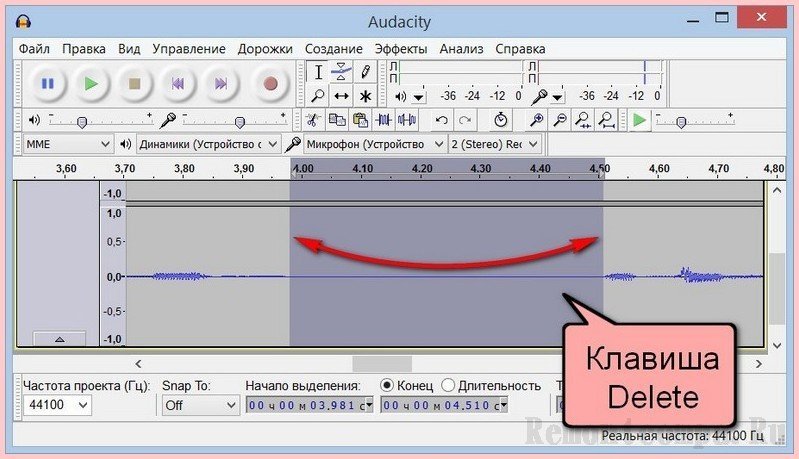
Якщо потрібна редакція аудіофайлу для створення рінгтона, можна виділити потрібний відрізок пісні та використовувати кнопку «Обрізати». На монтажному столі залишиться тільки виділена частина звукової доріжки, а все інше зникне.

Для розбиття одного аудіофайлу на кілька частин, виділяємо окремі фрагменти на звуковій доріжці, вирізаємо кожен з них кнопкою «Ножиці», в меню «Файл» тиснемо «Створити проект» і в новому вікні програми Audacity вставляємо вирізаний фрагмент кнопкою вставки.
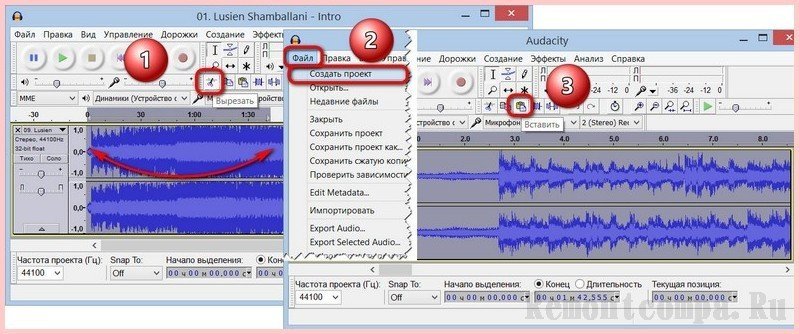
Вирізаний фрагмент звукової доріжки в кожному окремому вікні програми також окремо зберігаємо або експортуємо в аудіофайл.
Вставка у один аудіофайл фрагментів з іншого
Щоб зробити, наприклад, мікс з різних фрагментів аудіотреків, відкриваємо в одному вікні програми Audacity основний аудіофайл, в іншому вікні – той, звідки будемо брати фрагменти. Можна імпортувати обидва аудіофайлу в одне вікно програми, але в цьому випадку, якщо один з них буде моно-, а інший – стереофонічним, Audacity відмовиться вставляти фрагменти. Якщо у звукових доріжок однакове звучання, можна працювати і на одному монтажному столі, в одному вікні програми. У будь-якому з варіантів вибираємо на звуковій доріжці одного аудіофайлу необхідний фрагмент, копіюємо його відповідною кнопкою на панелі інструментів, а на звуковій доріжці іншого, основного аудіофайлу кнопкою вставки, відповідно, вставляємо в потрібне місце (де стоїть курсор).
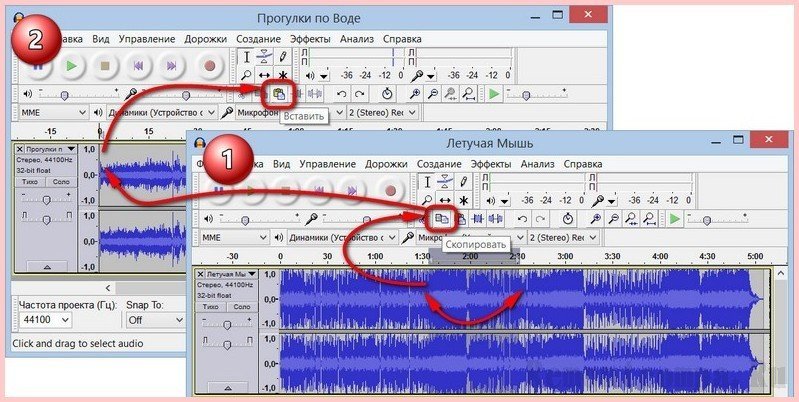
Редагування звукозапису і накладення ефектів
Будь записану з мікрофона звукову доріжку, відкриту з наявного аудіофайлу, вже обрізану або замиксованную у програмі Audacity можна відредагувати.
Щоб обрізані рінгтони і запису голосу з мікрофона не раптово обривалися, можна застосувати до них ефект плавного згасання. Тиснемо інструмент «Зміна обвідної». Спочатку ставимо їм мітку (робимо один клік), звідки буде стартувати загасання, як правило, це за секунду або дві до закінчення звукової доріжки. Масштабування використовуємо для зручності роботи з невеликими фрагментами. Потім курсором інструменту «Зміна обвідної» в самому кінці звукової доріжки, затиснувши ліву клавішу миші, відтягаємо цю доріжку вниз, щоб вона звузилася, а при бажанні і зовсім перетворилася в точку.
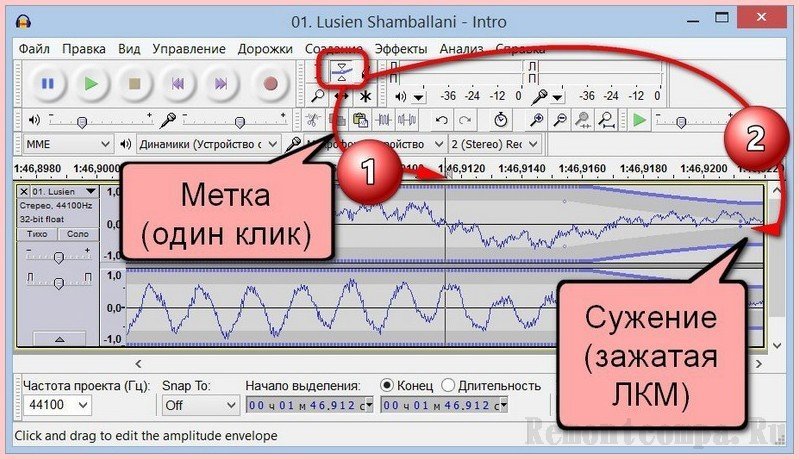
Цей проміжок буде плавно затухати, і в пісні або мелодії не буде різкого обриву.
У меню «Ефекти» зібраний досить чималий асортимент ефектів для застосування до звуковій доріжці. Розглянемо деякі з них.
Видалення шуму – відмінний інструмент, який буде вельми до речі власникам далеко не скоєних мікрофонів. Вибираємо і виділяємо на звуковій доріжці ділянку з ідеальною тишею без скрипів і тресков, тиснемо меню «Ефекти», а в ньому – «Видалення шуму». З’явиться невелике віконце, в якому необхідно вибрати «Створити модель шуму».
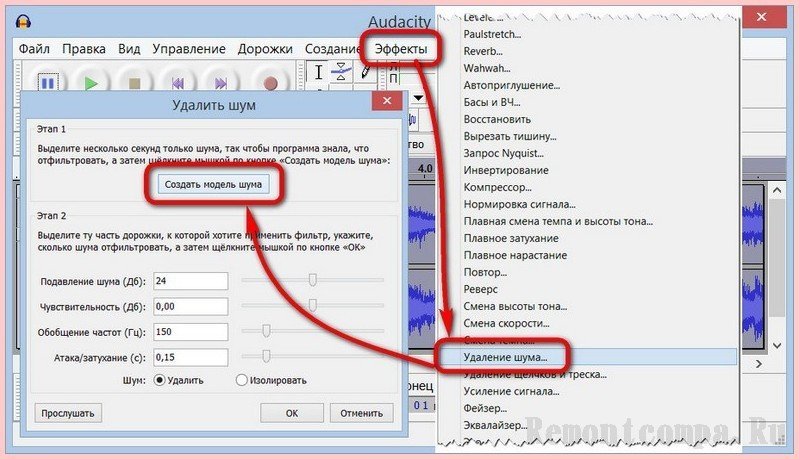
По завершенні цього процесу виділяємо всю звукову доріжку і знову вирушаємо знову в меню «Ефекти – Видалення шуму». Тепер потрібно натиснути «Ок», щоб із звукозапису був видалений шум. Якість звукозапису помітно покращиться.
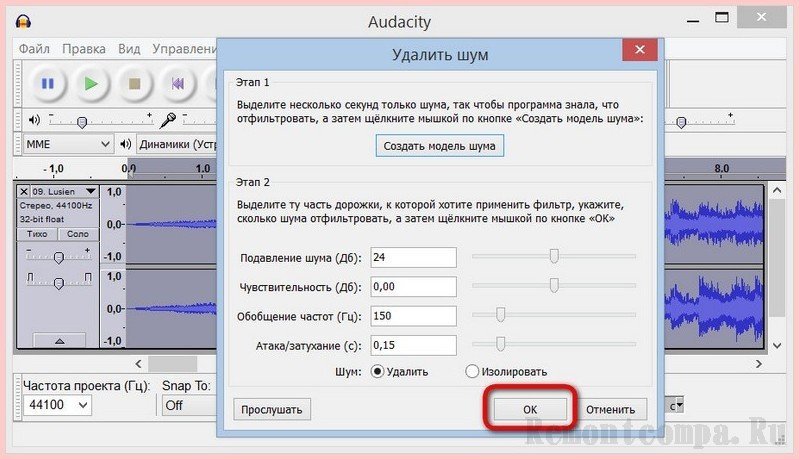
Посилення сигналу – ще один інструмент для власників бюджетних слабеньких мікрофонів, який позбавить від потреби кричати на них. Звукозапис з мікрофона можна провести тихо і спокійно, а по закінченню процесу застосувати ефект посилення сигналу. Вирушаємо в меню «Ефекти – Посилення сигналу» і регулюємо повзунком бажаний рівень гучності. Щоб підібрати для звукозапису ідеальну гучність, використовуємо кнопку «Прослухати». Для застосування обраного рівня сигналу, відзначаємо галочкою «Дозволити перевантаження сигналу».
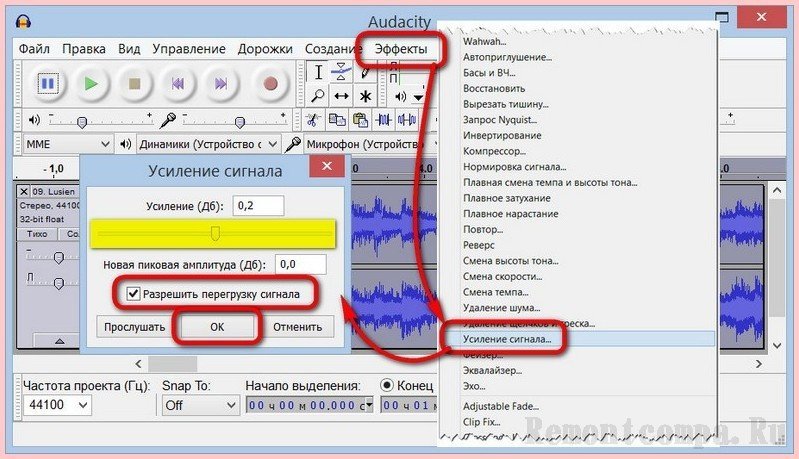
Плавне загасання і наростання – щоб не возитися з інструментом «Зміна обвідної», можна довіритися автоматичного процесу, який пропонує Audacity.

Зміна висоти тону, швидкості і темпу – ці ефекти можна використовувати, щоб спотворити голос до невпізнання.

Експериментувати зі звучанням голосу можна, застосувавши ехо, реверберацію, посилені баси і інші ефекти, пропоновані програмою Audacity.
Збереження звукових доріжок у форматі програми
Як вже згадувалося, Audacity вміє працювати зі своїм форматом файлів, у якому вона зберігає проекти зі звуковими доріжками зі всіма застосованими до них операціями по редагуванню і накладеними ефектами. Це файл формату AUP, з них, крім самої Audacity, не вміє працювати жодна інша програма. Зберігати відредаговану звукову доріжку в проекті формату файлу AUP є сенс тільки в одному випадку – якщо планується подальша редакція звукозапису. Щоб зберегти проект з відредагованій звуковою доріжкою в форматі AUP, тиснемо меню «Файл», потім «Зберегти проект як», вибираємо папку і задаємо ім’я файлу.

Експорт звукової доріжки в аудіофайл
Якщо редакція звукової доріжки остаточна, файл можна експортувати у файл поширеного аудіоформату, щоб його можна було відтворити будь-яким програвачем. Відкриваємо меню «Файл» і вибираємо «Export Audio» («Експорт»). У вікні провідника Windows вказуємо папку збереження аудіофайлу, даємо йому ім’я і вказуємо аудіоформат. В нашому випадку, так і в більшості інших це буде формат MP3, можливість експорту звукових доріжок в який ми забезпечили установкою кодувальника LAME. Тиснемо «Зберегти».
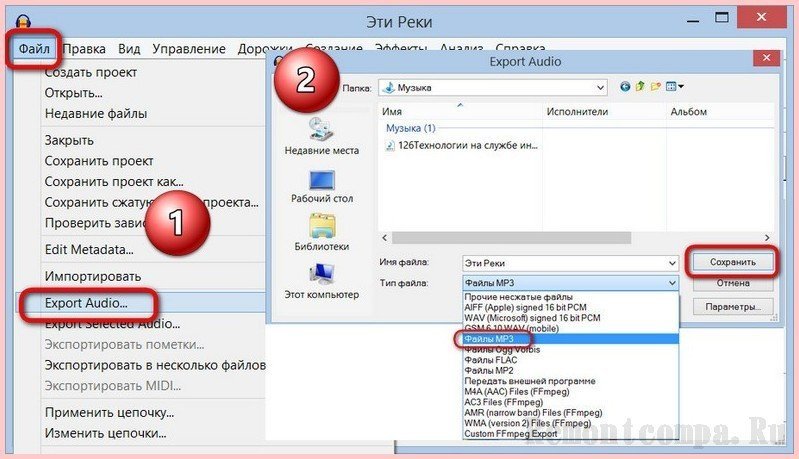
Після чого побачимо віконце редагування метаданих, де при бажанні можна вказати виконавця, назва альбому, жанру, доріжки, вказати рік, додати коментар. Ці дані відображаються в біжучому рядку програвачів. Якщо ви, наприклад, тільки що підготували свій подкаст, метадані краще заповнити, щоб слухачі знали свого подкастера і змогли його знайти на тому чи іншому веб-ресурсі. Редагування метаданих передбачає можливість внесення даних, неодноразово заданих, у всі файли на виході Audacity. Для цього потрібно натиснути «Використовувати скрізь». Тиснемо «Ок».
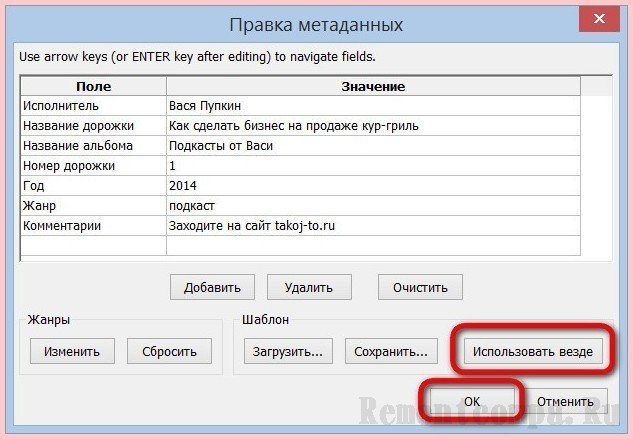
Все – файл буде експортовано в формат MP3 або будь-який інший, вказаний при експорті.
Перейти до першої частини
Підписатися на:
Коментарі (Atom)
Audacity — вільний багатоплатформений редактор звукових файлів, орієнтований на роботу з декількома
Привіт читачам!
-
Посилення сигналу – ще один інструмент для власників бюджетних слабеньких мікрофонів, який позбавить від потреби кричати на них. Звукозапи...
-
У меню «Ефекти» зібраний досить чималий асортимент ефектів для застосування до звуковій доріжці. Розглянемо деякі з них. Видалення шуму ...
